Comment réparer lorsque le produit se bloque ou se bloque ?
Si vous rencontrez un plantage du programme pour les produits Coolmuster, vous pouvez résoudre ce problème avec ce guide.
Partie 1. Désinstallez et réinstallez la dernière version du programme
Partie 2. Contactez-nous pour obtenir de l’aide
Partie 1. Désinstallez et réinstallez la dernière version du programme
Si les produits Coolmuster plantent, il se peut que vous utilisiez une version obsolète du programme. Pour y remédier, essayez de désinstaller le programme et réinstallez la dernière version des produits Coolmuster :
*Coolmuster Android Assistant :
WindowsVersion : https://www.coolmuster.com/downloads/cool-android-assistant.exe
Version de Mac : https://www.coolmuster.com/downloads/cool-android-assistant-for-mac.dmg
WindowsVersion : https://www.coolmuster.com/downloads/cool-ios-assistant.exe
Version de l’Mac : https://www.coolmuster.com/downloads/cool-ios-assistant-mac.dmg
* Coolmuster Lab.Fone for Android :
WindowsVersion : https://www.coolmuster.com/downloads/cool-lab-fone-for-android.exe
Version de l’Mac : https://www.coolmuster.com/downloads/cool-lab-fone-for-android-mac.dmg
* Coolmuster Android SMS + Récupération de contacts :
WindowsVersion : https://www.coolmuster.com/downloads/cool-android-sms-contacts-recovery.exe
Version de Mac : https://www.coolmuster.com/downloads/cool-android-sms-contacts-recovery-mac.dmg
* Coolmuster Mobile Transfer :
WindowsVersion : https://www.coolmuster.com/downloads/cool-mobile-transfer.exe
Version de l’Mac : https://www.coolmuster.com/downloads/cool-mobile-transfer.dmg
Partie 2. Contactez-nous pour obtenir de l’aide
Si la dernière version du programme ne fonctionne toujours pas, veuillez nous contacter pour obtenir de l’aide par e-mail à l’adresse support@coolmuster.com avec les informations suivantes :
(1) Quel est le système d’exploitation de votre ordinateur ?
(2) Quel est le nom et le numéro de version du programme que vous utilisez ?
(3) Quelle est la marque, le modèle et la version du système d’exploitation Android/iOS de votre appareil ?
(4) Décrivez les étapes détaillées que vous avez suivies avant que le programme ne se bloque.
(5) Envoyez-nous le fichier de rapport de plantage zip que le programme demande, ainsi que la capture d’écran du programme lorsqu’il se bloque.
- Pour la version Mac, veuillez copier directement le contenu du rapport de plantage dans la fenêtre pop-up et nous l’envoyer.
- Pour la version Windows, veuillez cliquer sur l’option « Ouvrir » du programme (comme ci-dessous) pour trouver le fichier de rapport de plantage zip et envoyez-nous un e-mail.
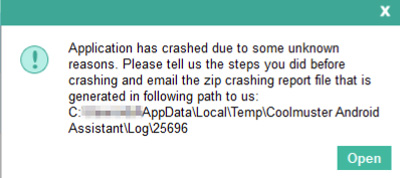
* Astuce : Pour prendre une capture d’écran sur un PC Windows, vous pouvez appuyer sur la touche « Impr écran SysRq » de votre clavier, puis cliquer sur « Démarrer » > « Tous les programmes » > « Accessoires » > « Peinture », appuyez sur « Ctrl » + « V » pour coller la capture d’écran, puis enregistrez l’image et envoyez-la-nous.
Pour d’autres problèmes concernant l’utilisation, l’installation et la connexion des produits Coolmuster, veuillez consulter la page FAQ correspondante pour trouver des solutions :
> FAQ sur l’Assistant Android ;
> FAQ Lab.Fone pour Android / FAQ sur la récupération des SMS + contacts Android ;
